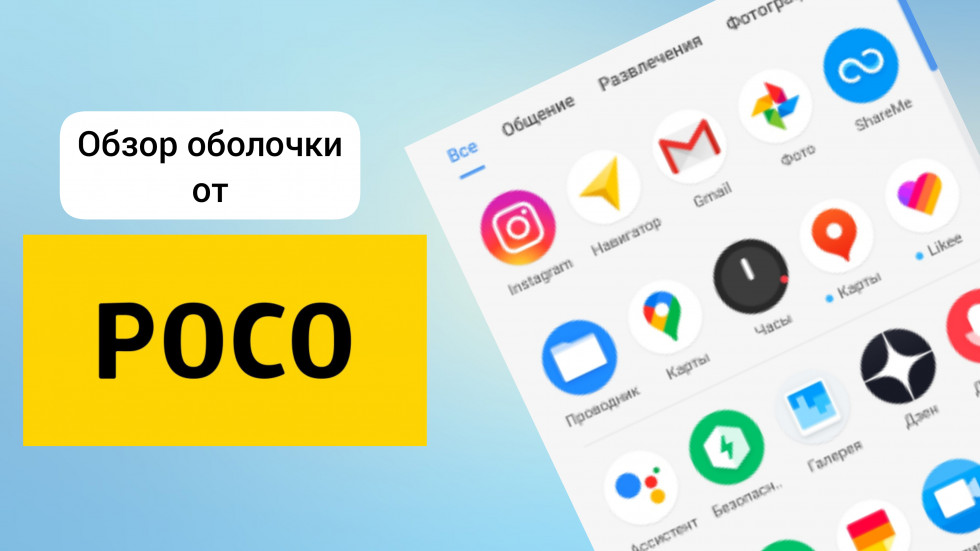Poco launcher что это за программа на андроид
Обновлено: 07.07.2024
Вы купили смартфон и первое, что бросается в глаза — рабочий стол, оформление, расположение и вид иконок, моментальный функционал. Как в нём разобраться, как расположить виджеты, убрать или добавить функции на экран — поможет лаунчер, настроить который не составит труда.
Для всех моделей POCO и линейки смартфонов Xiaomi выпустили POCO Launcher. При необходимости его можно установить на любую систему Андроида, многочисленные положительные отзывы в сети говорят о совместимости и работе без ошибок, даже на поколении смартфонов Honor.
В лаунчере собрана воедино уникальная графика MIUI и богатые возможности Android. Что нового предлагает интерфейс POCO, какие дополнительные функции откроет пользователь смартфона, как настроить его под себя, а также как отключить POCO Launcher или удалить его со смартфона разберёмся вместе.
Основные функции Poco Launcher
Почему стоит выбирать лаунчер ПОКО, чем он отличается от других? По сути это тот же рабочий стол, но в нём есть несколько полезных настроек. Многие лаунчеры уступают по качеству и количеству различных настроек приложению POCO. Здесь присутствуют разработки среды Pixel Launcher, которые с привычной визуализацией MIUI создают уникальный рабочий функционал.
Каждый, кто установит себе POCO Launcher открывает себе возможности. Например, меню со всеми приложениями в одном месте. В старых смартфонах это было главным удобством, оно и вернулось в ПОКО. Проведите свайпом от нижней границы экрана и выпадет меню со всеми установленными приложениями. В рабочем поле оставьте только нужные приложения, а другие уберите с него.
.jpg)
Чтобы отключить или включить необходимые оповещения — проведите пальцем по экрану от верхней границы вниз. Это очень удобно, если нужно уйти в беззвучный режим или настроить уведомления от каждого приложения.
В ПОКО Launcher есть одна полезная функция: сортировка значков приложений. На одном из рабочих столов размещается виджет с возможностью сортировки установленных расширений по стандартным критериям. Например, развлечение, покупки, общений, игры, главные инструменты и т.д. Помимо стандартных категорий можно создать свою с нужным именем и разместить в ней выбранные приложения.
.jpg)
В этом же виджете можно произвести сортировку по степени их необходимости. Если вы часто зависаете в инстаграмме, то именно это приложение останется.
Приложение POCO Launcher раскрывает следующие функции:
Установка Poco Launcher
В самом начале обложку найти можно было в интернете, установив приложение с расширением. apk. Сегодня не нужно тратить время на поиск надёжной и актуальной версии, достаточно заглянуть в наш раздел загрузок приложений и скачать Poco Launcher.
Чтобы установить POCO Launcher используйте следующий порядок действий:
Всё, приложение теперь на вашем смартфоне, теперь разбираемся с настройками. Если вы решите остаться с прежними настройками, программу всегда можно убрать со смартфона.
Основные настройки
С помощью приложения POCO Launcher можно изменить весь визуальный ряд в смартфоне. Начать можно со стиля оформления: фон рабочего стола, иконки, шрифты. Анимация и сдвиг приложений происходят за доли секунды. Вы удивитесь плавной работе и скорости отклика на касание.
.jpg)
Далее приступить к сортировке программ.
Его можно оставить в виде иконок, либо очистить рабочий стол, свернув приложения в отдельный список и возвращаться к нему при необходимости. Сходство приложения ПОКО с лаунчером Яндекса проявляется в возможности сортировки ярлыков по цветам и категориям.
Иконки можно скрыть с рабочего стола от посторонних. Для этого достаточно в меню выбрать пункт скрытия значков с рабочего стола и следовать подсказкам. По окончании нужно ввести заранее заданный ключ (пароль)/
Для работы меню быстрых настроек достаточно зажать любую иконку и выбрать необходимые возможности этого приложения. Например, быстро сделать снимок с камеры или снять видео.

Здесь сохранены жесты и свайпы и их корректное действие. Отправка на действие назад происходит свайпом справа налево от границы экрана и др.
При покупке смартфона модели Xiaomi пользователи сталкиваются с зависшими виджетами часов или поисковика Google. Тем, кто хочет удалить его на рабочем столе, стоит обратиться к ПОКО Лаунчеру.
С помощью приложения можно подчистить оперативную память. Эта функция работает по тому же принципу, что и очистка памяти меню задач смартфона.
Как отключить меню приложений в Poco Launcher
Главное различие лаунчеров MIUI и ПОКО в меню приложений. POCO Launcher позволяет очистить рабочий стол от неиспользуемых приложений, собирая их в одном месте. Чтобы запустить меню с имеющимися на смартфоне программами, его сдвигают вверх. Для этого над док-баром нарисована стрелочка-подсказка.
Другой способ — свайп снизу вверх в меню. Это покажет все программы по алфавиту, а в верху можно увидеть часто используемые программы. Здесь же действует сортировка по категориям.

Информации о том, как отключить меню приложений разработчики не предоставляют. Если этот визуал вам не подходит попробуйте отключить приложение или вовсе удалить его со смартфона.
Как отключить или полностью удалить Poco Launcher
Отключить Poco Launcher можно через настройки. Для этого в меню всех программ отыщите ярлык лаунчера.
После перезагрузки телефона запустится стандартный лаунчер с базовыми настройками.
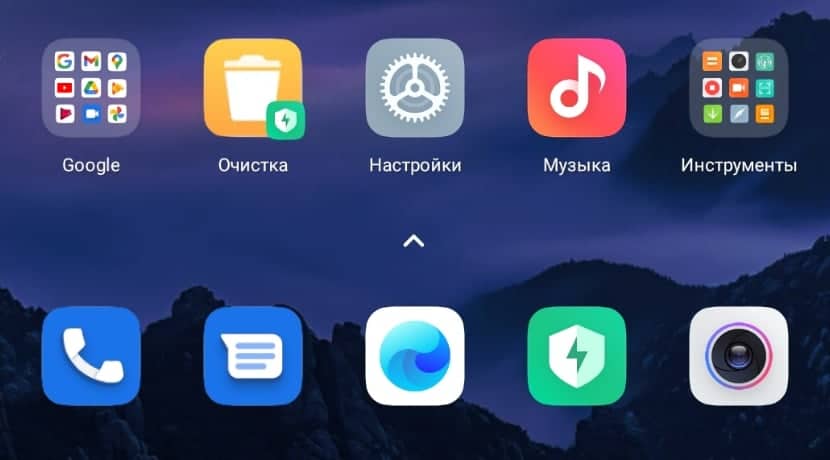
Все привыкли, что в смартфонах Xiaomi по умолчанию используется прошивка MIUI с собственным лаунчером (кроме моделей серии А с чистым Android). Однако есть ещё одна разновидность лаунчера, использующегося на телефонах китайского производителя — POCO Launcher.
Что такое POCO Launcher
Программа POCO Launcher – это удобный, красивый лаунчер с широкими возможностями кастомизации, который используется в прошивках для телефонов POCO (ex Pocophone). По стилю он напоминает некую квинтэссенцию из MIUI и стокового Android. Именно из этого лаунчера в MIUI 12 перекочевало меню приложений, открываемое свайпом вверх (можно включить в настройках).
Именно такое меню используется и в чистом Android ещё с тех времён, как данную операционную систему только представили. А вот в MIUI до 12-й версии было только «айфоноподобное меню» (иконки приложений располагаются исключительно на рабочем столе). Так что оболочка POCO в некотором смысле повлияла на становление MIUI.
Хоть POCO Launcher и хорош со всех сторон, однако разработчики почему-то не спешат добавлять в него жесты для управления смартфоном, которые используются в MIUI.
Но отсутствие обновлений — не единственное, от чего страдает программа запуска. За последнее время появилось большое количество жалоб на проблемы в работе оболочки.
Проблемы, которые беспокоят пользователей:
- Отсутствует анимация закрытия приложений.
- Отсутствует параметр плавающего меню, несмотря на то, что он является основной функцией MIUI 12 и 12.5.
- Не работаю жесты (либо работают с задержкой) на панели навигации при переключении между приложениями.
- Отсутствие анимации в стиле MIUI Launcher при разблокировке устройства.
Этими проблемами, кроме самой последней, поделился пользователь с ником Grim reaper в официальном сообществе POCO (ссылка). Когда список ошибок был опубликован, на него ответил модератор сообщества. Он сказал, что все эти проблемы известны разработчикам и они работают над их исправлением. Однако он не указал сроков, так что POCO может спокойно потратить целый год на их решение.
POCO нужно как можно скорее решить эти проблемы и выпустить обновление, актуализировав свою оболочку. Или хотя бы позволить пользователям переключиться на системный лаунчер MIUI. В конце концов, уже вышло два обновления операционной системы (MIUI 12 и MIUI 12.5), но в лаунчер не было внесено заметных улучшений.
Как видите, у приложения довольно сложная история. Поначалу poco лаунчер опередил своё время и обладал действительно уникальными функциями, которых не было ни в одной другой программе запуска. Но MIUI Launcher, догнал её довольно быстро.
POCO Launcher vs MIUI Launcher
На сегодняшний день MIUI Launcher не только обладает почти всем функционалом POCO Launcher, но также получил другие интересные возможности. Одна из них — красивые переходы открытия и закрытия приложений.
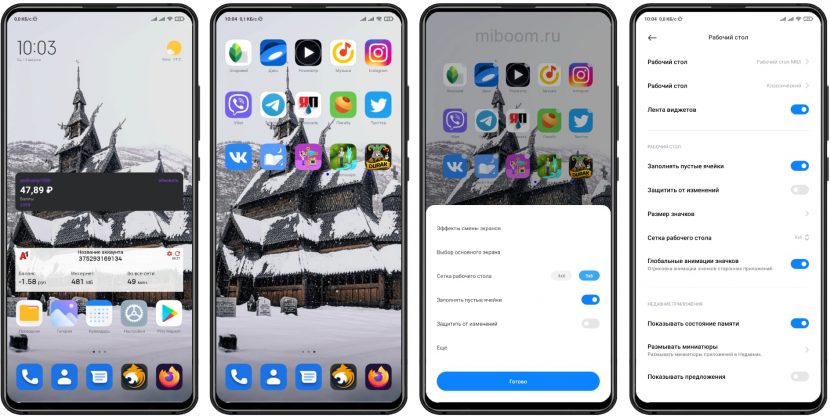
Сам же POCO Launcher не претерпел каких-либо серьёзных изменений с момента первого выпуска. Как ни печально, он по-прежнему относится к эпохе MIUI 10 и выглядит немного неуместно среди элементов интерфейса MIUI 12.5.
Сравнительная таблица POCO Launcher и Mi Launcher:
| Функция | POCO Launcher | Mi Launcher |
|---|---|---|
| Меню приложений | Есть | Есть |
| Настройка анимации перелистывания экранов | Есть | Есть |
| Тёмная тема | Есть | Есть |
| Пакеты иконок из магазина приложений | Есть | Нет |
| Выбор главного экрана | Есть | Есть |
| Блокировка дисплея двойным тапом | Есть | Нет |
| Показ бейджей уведомлений | Есть | Нет |
| Режим заполнения свободного пространства на рабочем столе | Есть | Есть |
| Скрытые приложения | Есть | Нет |
| Интегрированная панель поиска | Есть | Есть |
| Аналог 3D Touch | Есть | Есть |
| Регулировка сетки и размера значков | Есть | Есть |
| Сортировка программ по цвету ярлыков | Есть | Нет |
Как можно увидеть из таблицы, лаунчер ПОКО несколько функциональнее классической MIUI (хотя последняя выглядит красивее).
Что касается скорости работы, то по ощущениям, POCO Launcher работает шустрее, быстрее справляется с переходами и отрисовывает анимации. Поэтому стоит установить лаунчер хотя бы для того, чтобы познакомиться с ним.
Возможности лаунчера
Эта оболочка для управления рабочим столом Xiaomi обладает рядом весьма интересных возможностей. Некоторых из них нет даже в оригинальной MIUI. Поэтому пользователи стремятся установить на свой телефон (хоть он ни разу не POCO). Рассмотрим основные возможности лаунчера.
- Меню приложений. Главное отличие от MIUI, которое успешно перекочевало и туда. В этом меню располагаются все установленные приложения в алфавитном порядке, и пользователь уже сам решает, какие именно ярлыки ему вынести на рабочий стол для быстрого доступа. Классика Android, которая не утратила своей практичности и в современных реалиях.
- Сортировка программ по цвету ярлыков. Необычная функция, позволяющая пользователям лучше ориентироваться среди десятков программ в телефоне. Ведь человек инстинктивно ищет ярлык по его визуальной составляющей. Поэтому проще пролистать список приложений до ярлыков определённого цвета и уже там найти нужную программу.
- Регулировка сетки рабочего стола и размера значков. Ещё одна функция, которая успешно перекочевала в MIUI. Она позволяет более рационально использовать место на рабочем столе и разместить большее количество иконок на одном экране. Ранее MIUI страдала болезнью iOS: 4 ярлыка в ряд и не больше.
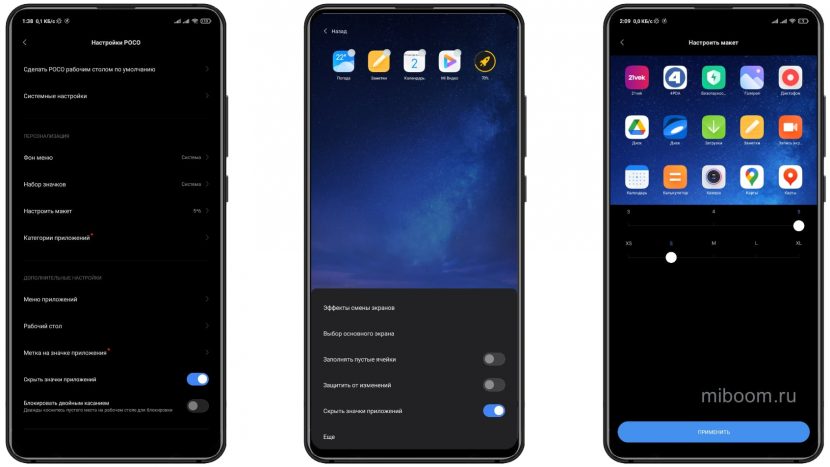
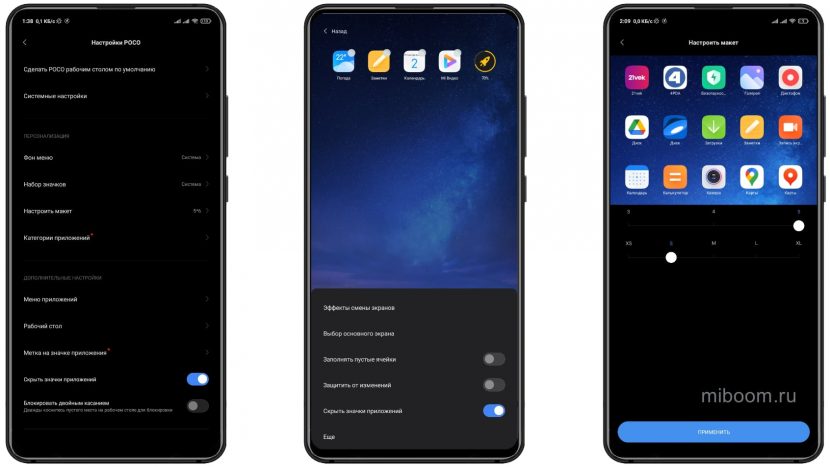
Выше были рассмотрены только основные возможности и функции приложения. Однако есть другие опции, которые могут вызвать интерес пользователей, но не нуждаются в подробном описании. Вот они:
Если вы слышали про POCO Launcher, который сейчас стремительно набирает популярность, но ничего толком не знаете про этот лаунчер. Тогда этот обзор поможет вам разобраться во всех нюансах. В обзоре, есть пошаговая инструкция, которая покажет, как установить POCO Launcher, и как его правильно настроить.
Инструкция актуальна для всех смартфонов Xiaomi.
Что такое Poco Launcher?
POCO Launcher — это красивый лаунчер от Xiaomi, воплощающий симбиоз графического интерфейса MIUI и стокового Android. Изначально разрабатывался китайской компанией, как рабочий стол смартфона Pocophone F1. Когда оболочка только появилась, её можно было установить, скачав .apk файл с 4PDA.
Это весьма функциональный лаунчер с элементами стокового интерфейса из MIUI и наработками из Pixel Launcher. Сейчас скачать POCO Launcher можно из Play Market, и установить на любой смартфон.
Интерфейс «Поко» имеет хорошую кастомизацию и несколько полезных фишек, которые не предлагают другие рабочие столы. Он получил отдельное меню приложений, вызываемое свайпом от нижней грани и открытие шторки оповещений жестом сверху вниз. Теперь не нужно держать все иконки на главном экране, засоряя его.
Установка POCO Launcher
1) Запустите магазин Play Market и введите в поиске запрос «poco лаунчер».
2) Нажмите на первый результат в выдаче.
3) Кликните «Установить», а когда процедура завершится, нажмите «Открыть».


4) Вас встретит стартовое окно, тапните «Начать».
5) Далее вам предложат выбрать обои — стоковые или какие-то свои.
6) Если хотите видеть бейджи о непрочитанных уведомлениях над иконками программ, разрешите доступ к уведомлениям на следующей странице.

На этом инсталляция завершается. Чтобы вернуть стандартный лаунчер, нужно просто удалить Поко Лаунчер, например, через Play Market.
Внимание! Когда в следующий раз нажмете на кнопку «Домой», всплывёт уведомление «Назначьте «POCO Launcher» главным». Нажмите «Всегда».
Интерфейс POCO Launcher
Его шрифты, переключатели, стиль оформления выполнены в духе MIUI. Поэтому он хорошо подойдет на замену привычному интерфейсу Xiaomi, и будет актуален для пользователей, которым хотелось иметь обособленный список программ, а не хранить их все на рабочих столах.
Внимание! Полноэкранные жесты навигации MIUI полностью совместимы с этим лаунчером. Анимации сворачивания окон работают корректно.
На стартовом экране имеется стандартный виджет часов, а также панель поиска Google (можно убрать). Стрелка над док-баром подсказывает, что его нужно сдвинуть вверх для запуска меню установленных программ. Если не всматриваться, то главный экран похож на лаунчер из Android One.
Совет: если вы искали, как убрать строку поиска Google на Xiaomi Mi A1, Mi A2 или Mi A2 Lite. То сделать это можно, установив Poco лаунчер, который решит проблему с кастомизацией рабочего стола.Анимации открытия панели с приложениями, переходы — все происходит плавно. Скорость запуска обычная, касание к иконке сопровождается анимацией нажатия. Справа также имеется инструмент очистки оперативной памяти, но особого смысла в нем нет. То же самое можно сделать через меню многозадачности, выгрузив лишние процессы.
Ключевые особенности
Как было упомянуто в начале, ПОКО лаунчер получил ряд интересных и полезных функций.
Категории в меню программ
Все установленные приложения по умолчанию разбиты на категории, но их можно редактировать самостоятельно. Допустим, создать отдельную вкладку «Офис» и поместить в нее все офисные ярлыки. Переключение между вкладками происходит посредством свайпов в левую или правую стороны. Отметим, что из популярных лаунчеров такую фишку имеет только Nova.

Создатели предлагают и свой метод сортировки — по цветам иконок. Сначала это кажется неудобным и странным, но на деле ориентироваться легко. После того, как вы активируете этот пункт в настройках, при запуске списка программ внизу отобразятся разноцветные кружочки. Под каждым из них спрятаны значки соответствующего цвета.
Кастомизация
Это не самый кастомизируемый лаунчер, однако в нем есть основные настройки внешнего вида. Чтобы вызвать окно расширенных регулировок, нажмите пальцем в свободное место на рабочем столе и удерживайте его. Затем кликните «Настройки» — «Еще».

Вы поочередно увидите короткие и расширенные параметры, среди которых:
- возможность сменить набор иконок на скачанный из Play Market;
- настройки сетки рабочего стола и количества значков на ней;
- эффекты, блокировка и выбор основного экрана;
- редактирование групп в меню;
- смена стиля отображения иконок на рабочем столе (с заполнением пустого пространства или без).

Отметим, что по сравнению с остальными предустановленными интерфейсами этот может имеет значительно больше элементов кастомизации.
Скрытые приложения
Если у вас имеются ярлыки, которые никто не должен видеть, их можно легко скрыть. Чтобы сделать это, перейдите в «Настройки», как указано выше, и выберите «Скрыть значки приложений».


Далее программа опишет, как это работает, и предложит ввести код для создания приватного окна в перечне приложений.
Тем, кто на MIUI 10 тоскует без отдельного окна с иконками программ, имеет смысл попробовать именно POCO Launcher. Обзор подтвердил, что он отлично взаимодействует с оболочкой Xiaomi.
Пользователям с другими прошивками интерфейс может быть интересен режимом скрытых приложений и категориями внутри списка инсталлированных программ. Однако им прекрасно подойдет и более Pixel-подобные Lawnchair, CPL или Nova.
Здравствуйте, дорогие друзья! Меня зовут Михаил Сяоминко, Я фанат техники, гаджетов и смартфонов Xiaomi. Имея доступ к информации, стараюсь предоставлять для читателей «Сяомишки» интересный и качественный контент. Делюсь последними новостями и эксклюзивными материалами.

Всем привет, смартфоны Poco выходят с завидной регулярностью и привлекают всё больше внимания. Они имеют свой стиль не только снаружи, но и внутри. В них установлена особая версия MIUI для Poco. Но чем она отличается? И идут ли на пользу такие изменения? Разберёмся вместе. Поехали!
Приложения
Миниатюры всех приложений у Poco имеют круглую форму. Круглыми будут не только предустановленные, а и скаченные программы. Это подход чистого Андроида и выглядит лаконично. Даже свежо, ведь мы привыкли к видоизменённому «роботу» от производителей смартфонов, а не к оригинальному.
Иконки приложений отличаются от обычной MIUI не только по форме, а ещё и по цветовому решению. Кружочки на рабочем столе более яркие и цветастые. Особенно это выигрышно смотрится с классической светлой темой оформления. Кстати, а какой темой вы обычно пользуетесь? Я включаю тёмную тему только, если ночью не спится, а так всегда использую классический вид.
Рабочий стол
Визуально он такой же, как и в оригинально MIUI. То есть вы смахиваете страницу налево для появления новой. А если смахнуть главный стол направо, то попадёте в Google Now и узнаете главные события из новостей, ваши планы и тд.
Меню приложений
В смартфонах Mi и Redmi по умолчанию особого меню для приложений нет. То есть вы можете включить его, но для этого нужно идти в настройки рабочего стола и уже там выбирать между обычным видом и этим (с отдельным меню для всех установленных приложений и игр). Как это работает: для доступа к полной библиотеке приложений из любого рабочего стола нужно просто свайпнуть снизу вверх. Причём сделать это можно в любой части экрана, лишь бы жест был именно снизу вверх.
В этом меню не всё так просто и есть, о чём рассказать:
- В самом верху вы увидите категории. Они формируются автоматически: игры, общение, инструменты и тд. Для перемещения по ним можно: листать столы или нажать на название категории.
- Справа от категорий будет значок настроек. Там можно выбрать количество приложений в ряду, изменить/добавить или вообще отключить категории и другое.
- В общем списке вы увидите разделение всех приложений на два больших лагеря. Первый будет всегда выше и он формируется из ваших самых популярных приложений, а уже под ним будут вообще все программы в алфавитном порядке. Избранное формируется онлайн. То есть, если вы начали чем-то активно пользоваться, то оно появляется в этом быстром списке само.
- В самом низу расположена строка поиска. Там вы сможете искать приложение или игру по названию. Удобно, что результаты поиска появляются даже при наборе одной буквы.
Меню быстрых функций
Если список программ вызывается свайпом снизу вверх, то панель управления вызывается свайпом сверху вниз. Причём вызывать её можно тоже из любого места, ваш жест всегда будет распознан корректно.
Настройки
За обновлённой круглой иконкой содержится привычное меню из MIUI. Понять, что перед вами смарт именно от Poco получится только в меню «О телефоне». Там в версии MIUI в скобках написано «для POCO».
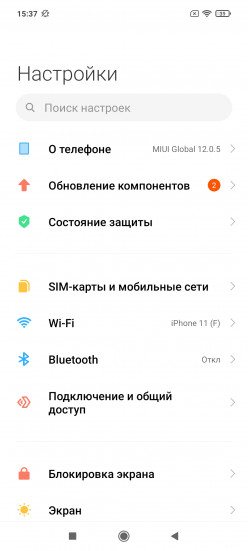
Стандартные приложения
Все они тоже выглядят привычно и никаких изменений вы не встретите. То есть: звонки, калькулятор, погода и все остальные приложения будут точно такими же.
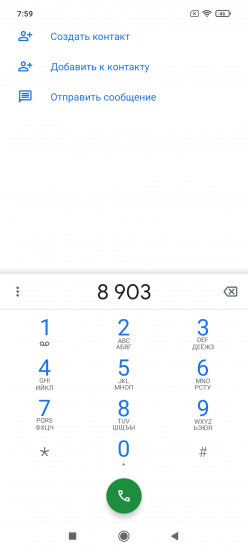
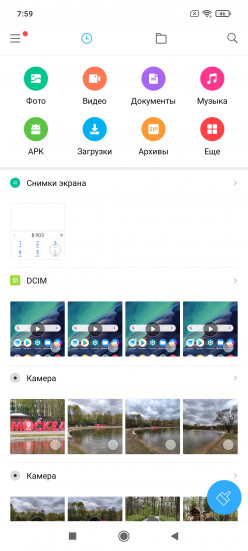
Скорость работы
Вывод
Поставьте 5 звезд внизу статьи, если нравится эта тема. Подписывайтесь на нас Telegram , ВКонтакте , Instagram , Facebook , Twitter , YouTube .
Читайте также:
- Запиши программу на языке паскаль определить является ли число введенное с клавиатуры простым
- Программа для прослушивания музыки в вк без ограничений на айфоне
- Как поменять батарейку биос на ноутбуке леново g580
- Gtp программа для учета ремонтируемых телефонов
- Flipboard что это за программа на андроид